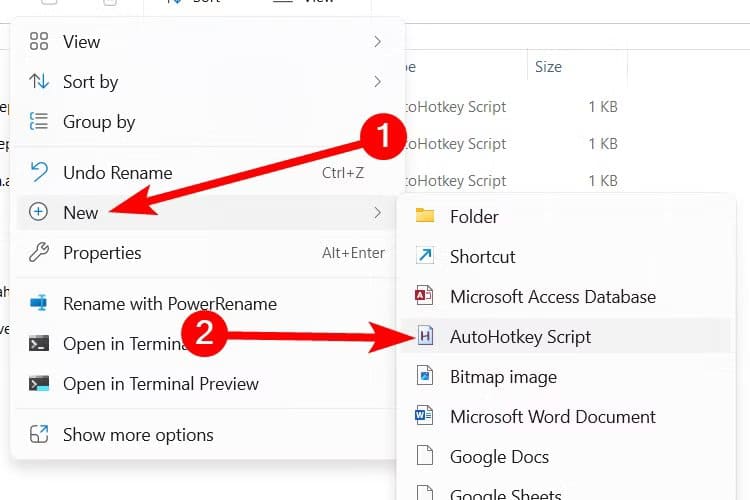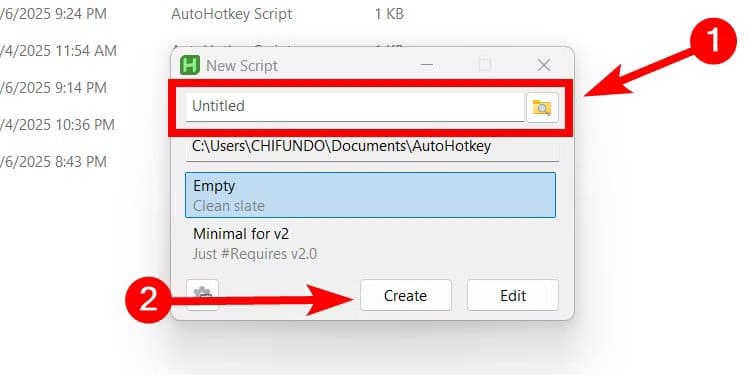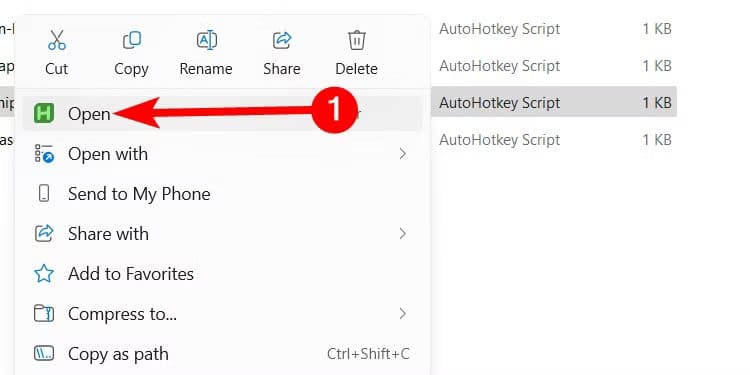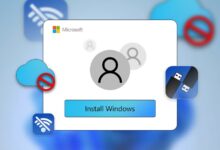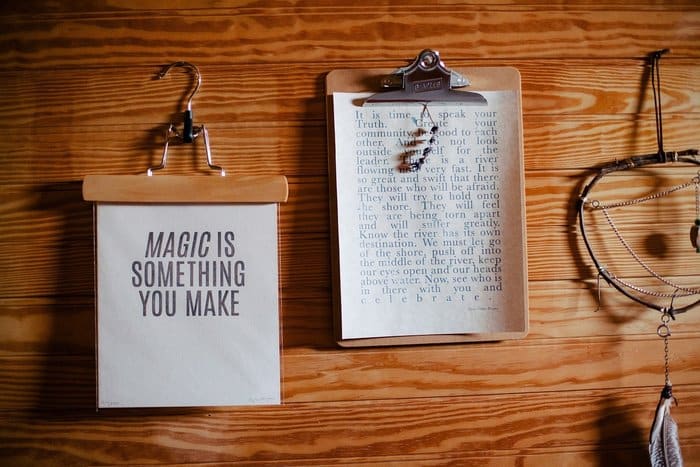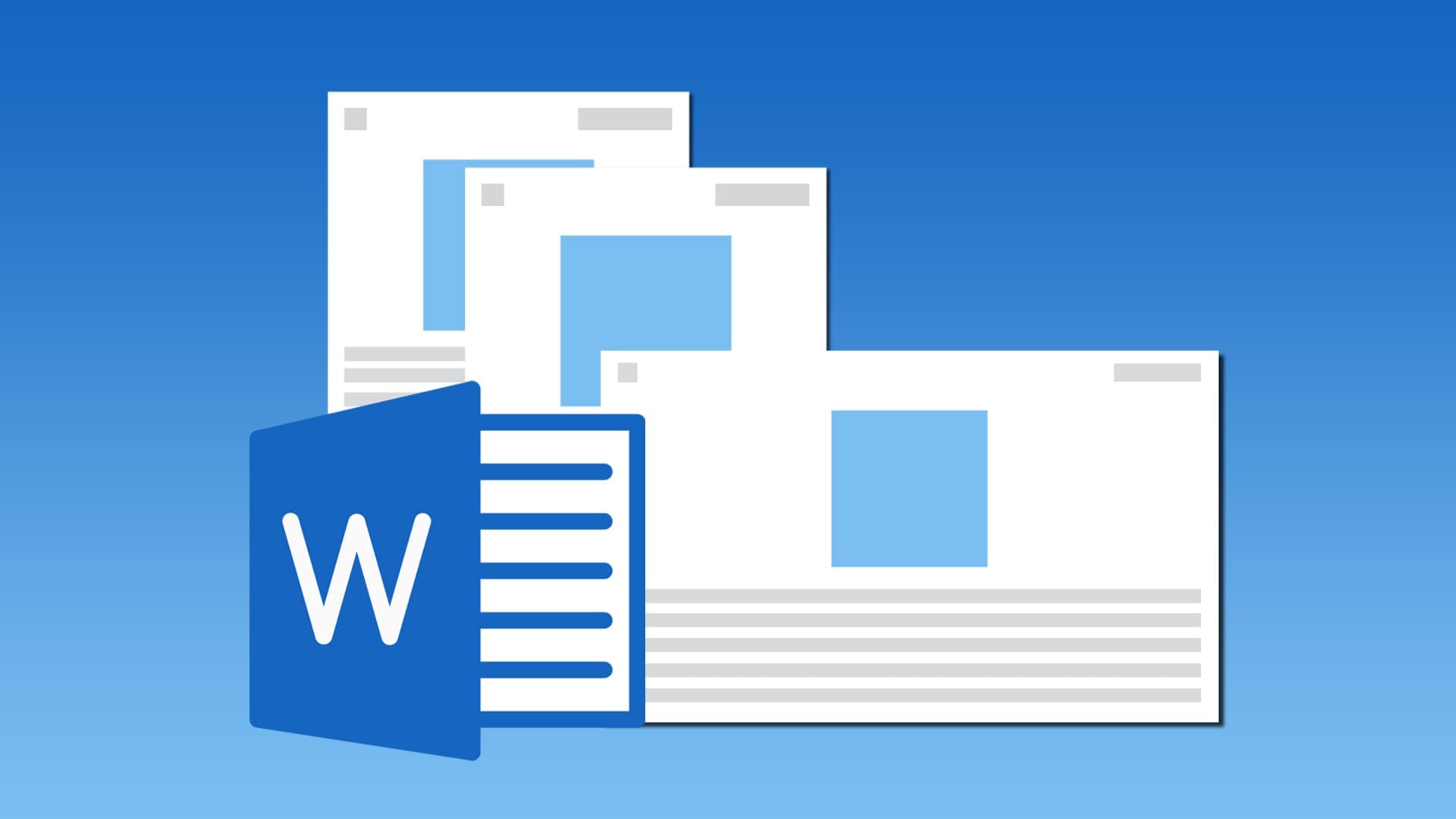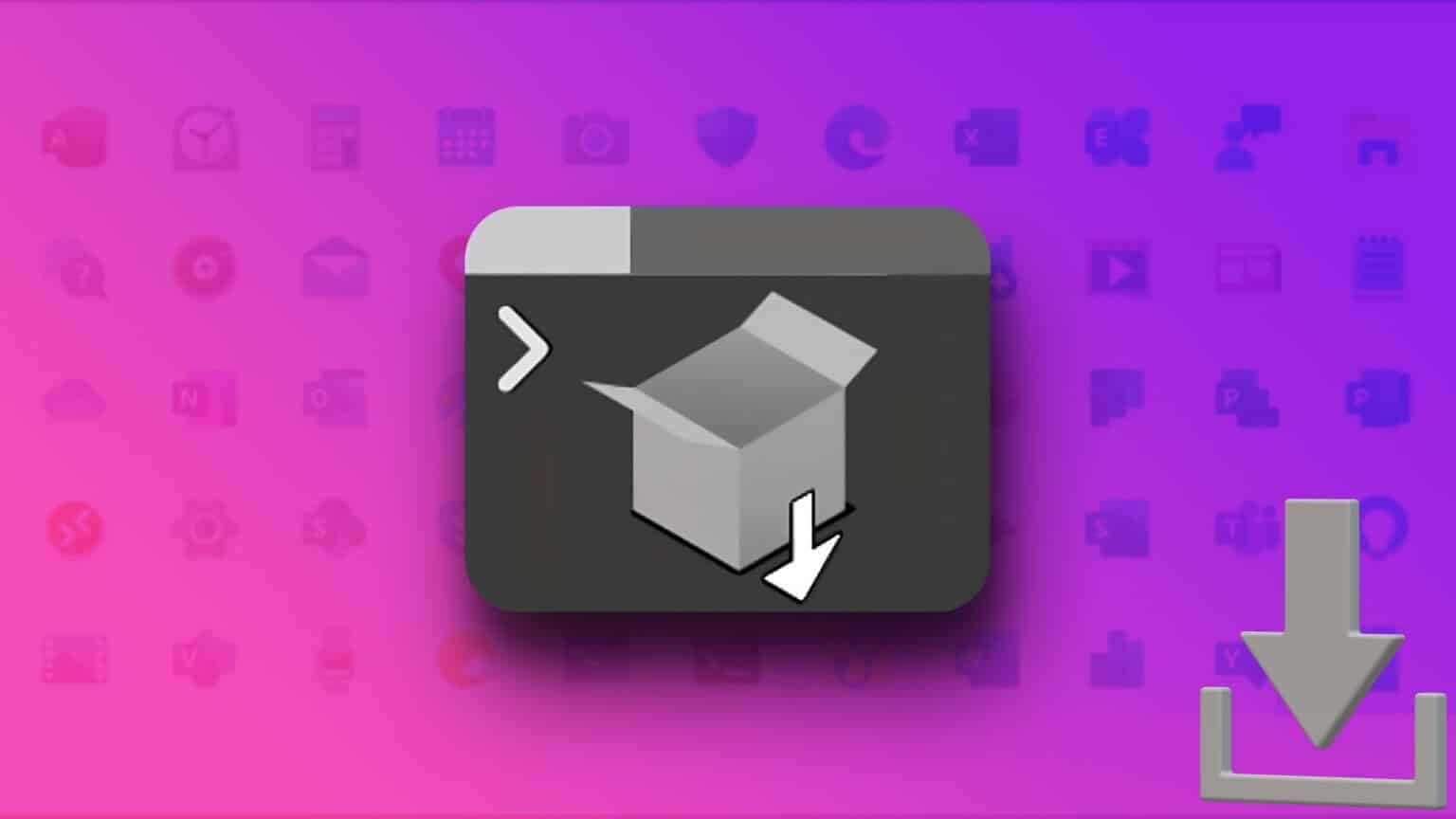تغييرات Windows 11 في الواجهة وسلوك النظام لم تُرضِ الجميع. بعض الخيارات التي كانت متاحة بسهولة في الإصدارات السابقة اختفت أو أصبحت تتطلب خطوات إضافية، مما يُبطئ تجربة الاستخدام أو يجعلها أكثر تعقيدًا. سواء كان ذلك في شريط المهام، أو اختصارات لوحة المفاتيح، أو إعدادات النوافذ، يجد كثير من المستخدمين أنفسهم في مواجهة عوائق يومية بسيطة لكنها مزعجة. لحسن الحظ، يتيح AutoHotkey حلاً فعالًا ومرنًا لهذه المشكلات. باستخدام بضعة أسطر من الشيفرة، يمكنك تعديل وظائف النظام وتجاوز كثير من القيود التي يفرضها Windows 11. في هذا المقال، نستعرض أهم المشكلات التي يمكن حلها باستخدام AutoHotkey، مع أمثلة عملية لسكربتات مفيدة.
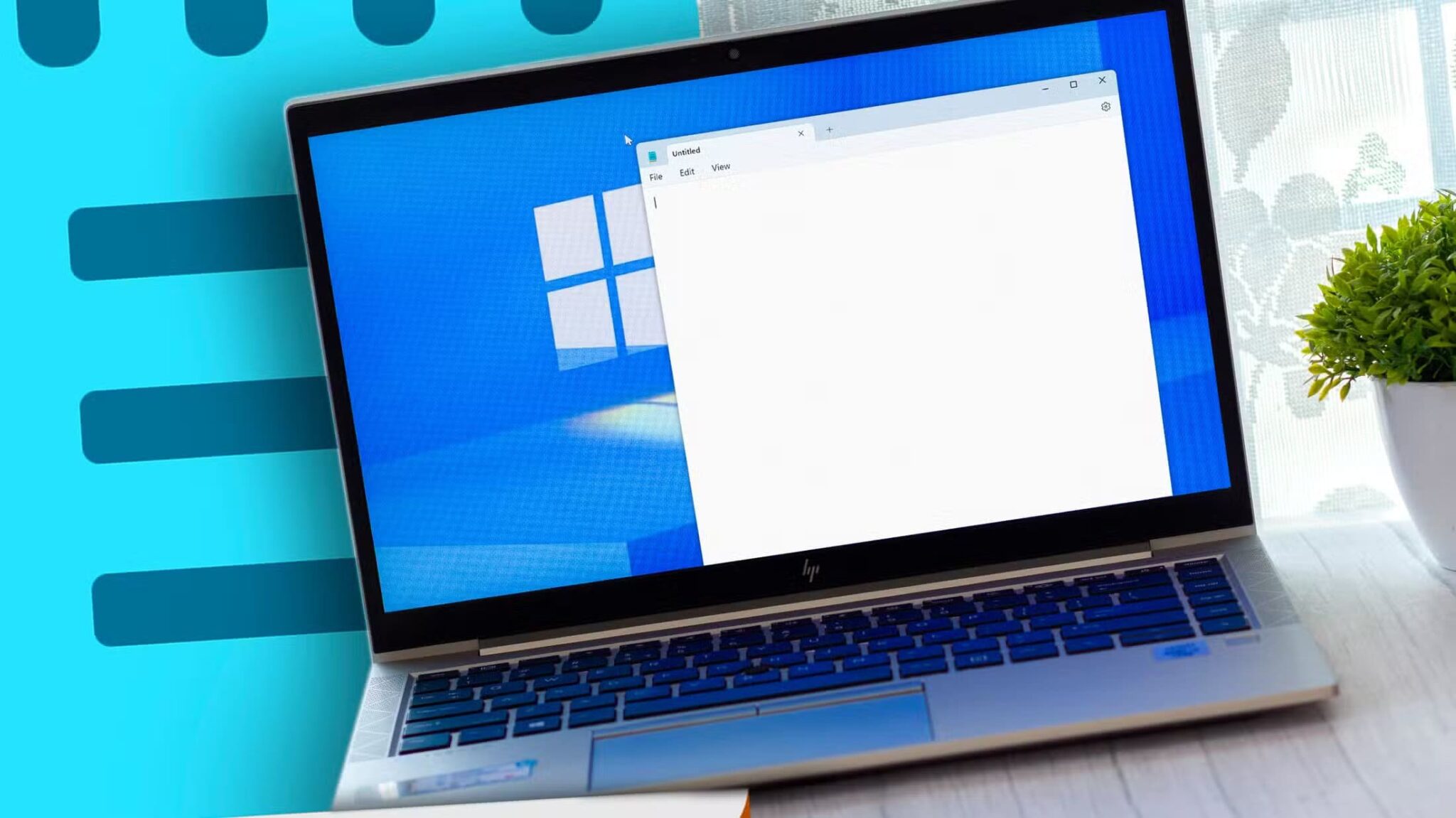
AutoHotkey (AHK) أداة أتمتة فعّالة تُحسّن طريقة تفاعلك مع ويندوز. باستخدام نصوص برمجية بسيطة، يُمكنك إصلاح بعض قيود ويندوز المُزعجة بإضافة ميزات مفقودة. يُقدّم هذا الدليل أمثلة عملية لكيفية القيام بذلك.
هذا ليس برنامجًا تعليميًا مُفصّلًا حول AHK، لذا يُمكنك استخدام هذه النصوص البرمجية كما هي أو كمصدر إلهام لاستكشاف البرنامج أكثر وإنشاء نصوصك البرمجية الخاصة. بعد كل هذا، لنبدأ.
ما هو AutoHotkey؟
AutoHotkey هي لغة برمجة نصية تُساعدك على أتمتة المهام المتكررة على ويندوز. إنها أداة خفيفة ومتعددة الاستخدامات لتحسين الإنتاجية وإنشاء سير عمل مُخصصة. قد تشعر بالرهبة الآن، مُعتقدًا أن AHK مُخصص للمبرمجين في الغالب، لكنني أؤكد لك سهولة تعلمها. بمجرد أن تُدرك مدى سهولة اتباع العديد من النصوص البرمجية في الدليل، ستُدرك مدى سهولة استخدام AutoHotkey وقوته.
كيفية إنشاء وتشغيل برنامج نصي في AutoHotkey
للبدء، عليك تنزيل AutoHotKey الإصدار 2.0 وتثبيته على جهاز الكمبيوتر. بعد ذلك، انقر بزر الماوس الأيمن على جزء فارغ من سطح المكتب أو مستكشف الملفات، ثم اختر “جديد” > “برنامج نصي لـ AutoHotkey”.
سمِّ البرنامج النصي وانقر على زر “إنشاء”. سيؤدي هذا إلى إنشاء ملف نصي فارغ بامتداد AHK. يمكنك أيضًا استخدام أي محرر نصوص (مثل Notepad أو Notepad++ أو Visual Studio Code) لإنشاء برنامج نصي AutoHotkey.
الآن، انقر بزر الماوس الأيمن على البرنامج النصي واختر “عرض المزيد من الخيارات” > “تحرير البرنامج النصي”. الصق الكود الذي تريد تشغيله في محرر النصوص واحفظه بالضغط على Ctrl+S أو بالنقر على “ملف” > “حفظ” – هذه هي الطرق الأكثر شيوعًا لحفظ الملفات على نظام ويندوز. بعد ذلك، انقر بزر الماوس الأيمن على البرنامج النصي واختر “فتح” من القائمة. أو يمكنك النقر نقرًا مزدوجًا لتشغيله.
يمكنك التحقق من تشغيل البرنامج النصي بالتحقق من شريط المهام. ابحث عن أيقونة AHK باسم الملف. إذا كنت بحاجة إلى تشغيل البرامج النصية بعد تشغيل جهاز الكمبيوتر، يمكنك جعلها برامج بدء تشغيل. ما عليك سوى وضعها في المجلد “C:\Users\[User]\AppData\Roaming\Microsoft\Windows\Start Menu\Programs\Startup”. هنا، [User] هو اسم مستخدم Windows الخاص بك.
كيف أستخدم AutoHotKey لتحسين تجربتي في ويندوز
بعد أن تعرفت على كيفية إنشاء نصوص AHK، لنلقِ نظرة على بعض النصوص المفيدة التي أستخدمها لجعل تجربة ويندوز أكثر متعة.
فتح أي شيء باستخدام اختصار
يتيح لك AHK فتح التطبيقات أو الملفات أو المجلدات باستخدام اختصارات عامة. لا حاجة لنقرات متعددة عبر القوائم أو قائمة “ابدأ” للوصول إلى ما تحتاجه.
إليك نص برمجي يفتح جوجل كروم باستخدام اختصار Ctrl+Alt+G:
; Launch Chrome
^!g::Run "C:\\Program Files\\Google\\Chrome\\Application\\chrome.exe"
تذكر أن AutoHotkey سيتجاهل أي سطر برمجي يبدأ بفاصلة منقوطة (;)، لأنها تُعتبر تعليقات في عالم البرمجة. السطر التالي من الكود هو ما سيُنفّذ. هنا ^ هو Ctrl، و ! هو Alt، وg هو مفتاح G. تفصل النقطتان المزدوجتان (::) تعريف مفتاح الاختصار عن الإجراء المطلوب تنفيذه (تشغيل “C:\Program Files\Google\Chrome\Application\chrome.exe”).
نصيحة
لمزيد من المعلومات حول معنى الأحرف في النصوص البرمجية، يُرجى الاطلاع على وثائق AHK.
يمكنك تخصيص النص البرمجي أعلاه ليناسب احتياجاتك. على سبيل المثال، يمكنك استبدال g بمفتاح آخر. يمكنك أيضًا استبدال مسار ملف Chrome بمسار Asana إذا كان هذا هو ما تريد فتحه.
إذا كنت ترغب في فتح تطبيقات وملفات ومجلدات متعددة باستخدام اختصار واحد، يمكنك إدراج الكود لتشغيلها بين أقواس معقوفة، كما في المثال أدناه:
^!g::
{
; Launch Chrome
Run "C:\\Program Files\\Google\\Chrome\\Application\\chrome.exe"
; Wait a second before launching the next app
Sleep 1000
; Launch Notepad
Run "notepad.exe"
; Launch File Explorer
Run "explorer.exe"
; You can add more applications as needed
return
}
بدون AHK، إحدى طرق تحقيق ذلك هي استخدام Power Automate لسطح المكتب لأتمتة المهام المتكررة. استخدام AHK في هذه الحالة أسرع.
البحث السريع في جوجل
إذا رأيت كلمة وأردت البحث عنها في جوجل، فما عليك سوى فتح متصفح، وكتابتها، والضغط على مفتاح الإدخال. ألا تتمنى لو أن ويندوز يسمح لك بتحديدها والضغط على بعض المفاتيح للقيام بذلك؟ هذا ممكن، ولكن مع AutoHotkey.
إليك البرنامج النصي الذي سيُحدث ذلك عند الضغط على Ctrl+Shift+G:
^+g::
{
Send, ^c
Sleep 50
Run, <https://www.google.com/search?q=%clipboard%>
Return
}ستُفتح نتائج البحث في المتصفح الافتراضي لجهاز الكمبيوتر. إذا فُتح متصفح لا تستخدمه (مثل Edge بدلاً من Chrome)، يمكنك تغيير متصفحك الافتراضي على نظام Windows ببضع نقرات.
طريقة أسهل لإدراج الأحرف الخاصة
لا توجد طريقة سهلة لإدراج الأحرف الخاصة على نظام Windows دون الاعتماد على لوحة المفاتيح على الشاشة أو فتح أداة منسية مثل مخطط الأحرف. ولكن مع AHK، يمكنك تعيينها لاختصارات مخصصة وإدراجها في أي مكان بسهولة.
هذا هو نص AHK الذي يُدرج رمز حقوق النشر (©) عند الضغط على Alt+Q:
!q::Send ©
إدراج مقتطفات نصية شائعة الاستخدام
هل وجدت نفسك يومًا تكتب نفس العبارات مرارًا وتكرارًا، وتمنيت لو أن ويندوز يوفر لك طريقة للقيام بهذه المهام المملة باستخدام اختصارات لوحة المفاتيح؟ حسنًا، AutoHotkey هو الحل، إذ يتيح لك إدراج مقتطفات نصية شائعة الاستخدام ببضع ضغطات مفاتيح فقط.
فيما يلي مثال على نص برمجي يُدرج، بالمناسبة، عند الكتابة، متبوعًا بمفتاح المسافة.
::btw::by the way
على الرغم من أن الأمر أكثر تعقيدًا بعض الشيء، يمكنك أيضًا إدراج نص متعدد الأسطر. على سبيل المثال، قد يساعدك هذا النص إذا مللت من كتابة توقيع البريد الإلكتروني نفسه كل مرة. إليك مثال:
:*:emailsig::
{
Send "Best regards,{Enter}John Doe{Enter}Email: [email protected]{Enter}Phone: 555-123-4567"
return
}
الآن، عند إدخال توقيع البريد الإلكتروني أثناء تشغيل البرنامج النصي، سيتم إدراج توقيع البريد الإلكتروني. يشير رمز {Enter} إلى مكان إدخال AHK لسطر جديد، تمامًا كما تفعل بعد كتابة جزء من التوقيع والضغط على مفتاح الإدخال.
إضافة التصحيح التلقائي إلى Windows
أُسيء فهم أن Windows لا يحتوي على ميزة تصحيح تلقائي مدمجة تعمل في جميع التطبيقات لتصحيح الأخطاء المطبعية الشائعة والمزعجة. فيما يلي برنامج نصي يُمكنه حل هذه المشكلة:
::teh::the
::adn::and
::recieve::receive
::alot::a lot
::thier::their
::freind::friend
::definately::definitely
::seperate::separate
يمكنك توسيع هذه القائمة بإضافة المزيد من الكلمات التي تخطئ في تهجئتها بشكل متكرر. احتفظ بقائمة مُتجددة بأخطائك الإملائية الشائعة لإضافتها إلى هذا النص مع مرور الوقت.
محول بسيط لحالة النص
من الأمور المُحبطة التي أواجهها باستمرار عدم وجود محول لحالة النص على نظام ويندوز. إذا أردتُ كتابة نص بأحرف كبيرة أو العكس بعد كتابته في المفكرة أو الملاحظات اللاصقة، فعادةً ما أضطر إلى كتابته مرة أخرى. باستخدام برنامج AHK بسيط، يُمكنني تحويله فورًا باستخدام اختصار.
يُحوّل برنامج AHK النصي أدناه جميع الأحرف إلى أحرف كبيرة عند الضغط على Ctrl+Shift+U وأحرف صغيرة عند الضغط على Ctrl+Shift+L (تأكد من تحديد النص أولاً):
^+u::
{
ClipSaved := ClipboardAll
Clipboard := ""
SendInput ^c
ClipWait 0.5
StringUpper, Clipboard, Clipboard
SendInput %Clipboard%
Clipboard := ClipSaved
Return
}
^+l::
{
ClipSaved := ClipboardAll
Clipboard := ""
SendInput ^c
ClipWait 0.5
StringLower, Clipboard, Clipboard
SendInput %Clipboard%
Clipboard := ClipSaved
Return
}
إيقاف تشغيل ويندوز بسرعة
عادةً ما يتطلب إيقاف تشغيل جهاز الكمبيوتر النقر على ابدأ > الطاقة > إيقاف التشغيل أو الضغط مطولاً على زر الطاقة. ولكن مع AHK، يمكنك إنشاء اختصار بسيط لبدء عملية إيقاف التشغيل. يُعد هذا مفيدًا بشكل خاص عند الحاجة إلى إيقاف تشغيل جهاز الكمبيوتر بسرعة إذا كنت بحاجة إلى المغادرة فورًا وليس لديك الوقت الكافي للتنقل بين القوائم.
إليك نص برمجي يُوقف تشغيل ويندوز فورًا عند الضغط على Ctrl+Shift+End:
^+End::
{
Run "shutdown.exe /s /t 0"
return
}
وإليك طريقة إعادة تشغيل جهاز الكمبيوتر الخاص بك باستخدام Win+Shift+R:
#+r::
{
Run "shutdown.exe /r /t 0"
return
}
تصغير جميع النوافذ باستثناء النافذة النشطة
هل تحتاج أحيانًا إلى التركيز على نافذة واحدة والتخلص من جميع النوافذ الأخرى؟ يمكنك تصغيرها جميعًا باستخدام اختصار Win+M، ولكن لا يوجد اختصار لتصغير جميع النوافذ باستثناء النافذة التي تعمل عليها.
يُمكن لبرنامج AutoHotkey حل هذه المشكلة باستخدام البرنامج النصي أدناه. فهو يُصغّر جميع النوافذ باستثناء النافذة النشطة عند الضغط على Win+Shift+M.
#+m::
{
WinGetTitle, ActiveTitle, A
WinMinimizeAll
WinRestore, %ActiveTitle%
return
}
إذا وجدتَ أكثر من نص برمجي مفيدًا، فلستَ بحاجة إلى إنشاء ملف AHK منفصل له. يمكنك دمجها جميعًا في ملف واحد، وسيُنفّذها جميعًا (طالما لا تتعارض مفاتيح التشغيل السريع مع بعضها).
هذه جميعها نصوص برمجية بسيطة، ولكن يُمكن أن تكون أكثر تعقيدًا. إذا كنت ترغب في التعمق في AHK، فهناك العديد من الموارد على الإنترنت بالإضافة إلى الوثائق، بما في ذلك البرامج التعليمية ومقاطع فيديو يوتيوب والمنتديات المجتمعية.